win11关闭触摸板怎么操作 win11触摸板功能怎么彻底禁用
更新时间:2023-03-06 09:31:00作者:huige
Win11的触摸板可以帮助我们在鼠标出现故障时代替鼠标功能进行操作。但是如果日常使用中不小心滑到触摸板,也是很麻烦的。所以很多用户都想禁用windows11的触摸板功能。今天,边肖将向您解释如何完全禁用win11触摸板功能。有需要的朋友过来看看。
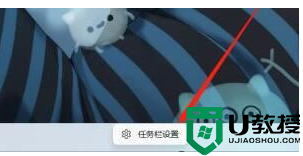
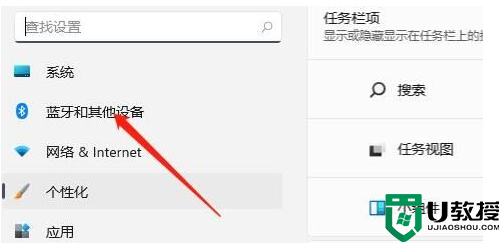
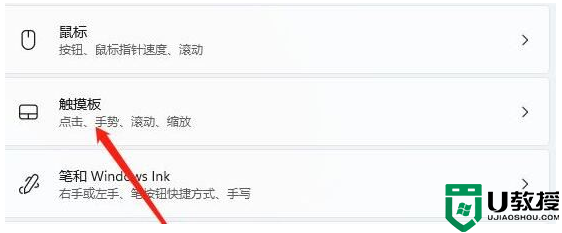
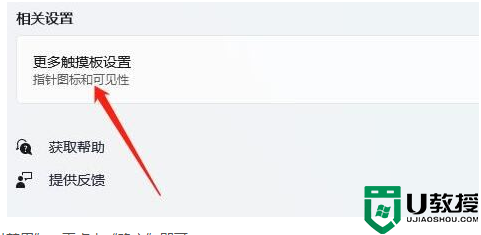
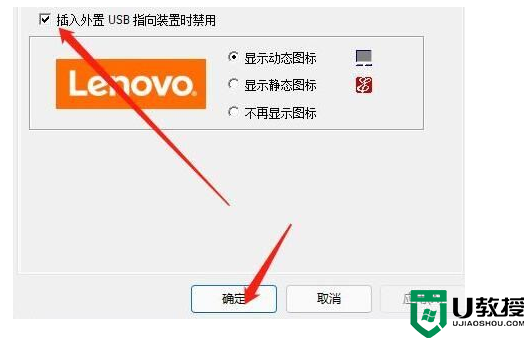
win11如何关闭触摸板?
方法一,
1.首先我们点击任务栏的空白处,选择“任务栏设置”;
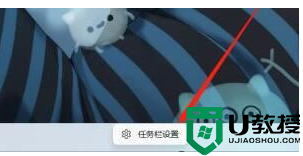
2.打开任务栏设置后,在左侧找到“蓝牙等设备”;
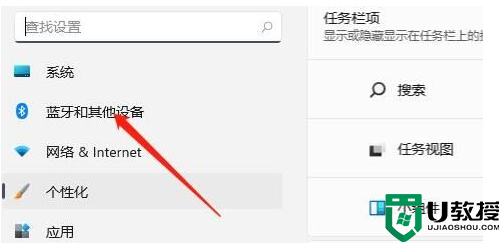
3.然后可以看到右边的“触摸板”设置;
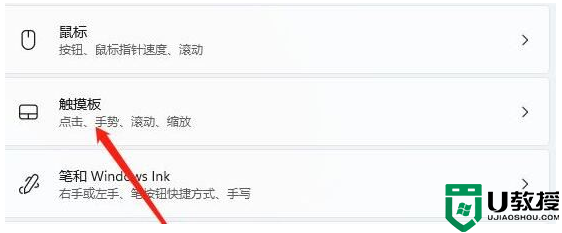
4.展开后,选择相关设置下的“更多触摸板设置”;
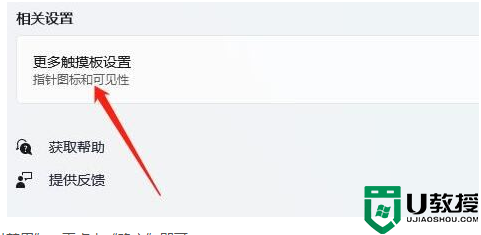
5.最后,选中“插入外部usb指点设备时禁用”,然后单击“确定”。
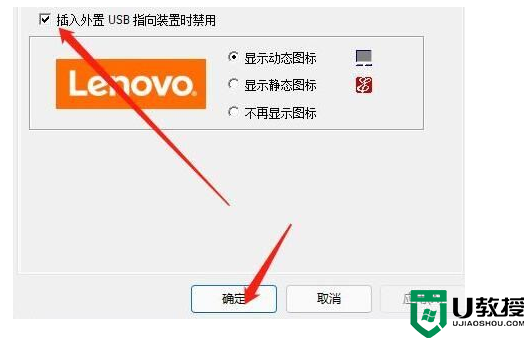
win11关闭触摸板怎么操作 win11触摸板功能怎么彻底禁用相关教程
- win11系统禁用触摸板的步骤 window11怎么关闭触摸板
- win11怎么关闭触摸板 win11怎么关闭触摸板
- win11触摸板不能用怎么办 windows11触摸板不能用如何修复
- win11关闭任务栏触摸板的方法 windows11关闭触摸板的步骤
- win11笔记本触摸板开关在哪 win11笔记本触摸板怎么开启
- win11触摸板无法用怎么办 windows11触摸板用不了如何解决
- win11触摸板手势设置教程 win11触控板手势如何操作
- win11电脑触摸板怎么打开 win11电脑触摸板开启方法
- 雷蛇更新win11触摸板失灵怎么办 win11 触摸板失灵如何解决
- win11 触摸板失灵怎么办 win11系统触摸板失灵如何解决
- Windows 11系统还原点怎么创建
- win11系统提示管理员已阻止你运行此应用怎么解决关闭
- win11internet选项在哪里打开
- win11右下角网络不弹出面板
- win11快捷方式箭头怎么去除
- win11iso文件下好了怎么用
win11系统教程推荐
- 1 windows11 中文怎么设置 win11语言设置中文的方法
- 2 怎么删除win11系统的所有无用文件 Win11删除多余系统文件的方法
- 3 windows11 任务栏设置全透明方法 win11任务栏全透明如何设置
- 4 Win11系统搜索不到蓝牙耳机设备怎么回事 window11搜索不到蓝牙耳机如何解决
- 5 win11如何解决任务管理器打不开 win11任务管理器打不开解决教程
- 6 win11序列号激活码2022年最新永久 免费没过期的win11激活码大全
- 7 win11eng键盘不好用怎么删除 详解删除win11eng键盘的方法
- 8 Win11时间图标不见的两种恢复方法
- 9 win11安装不上Autocad软件怎么回事 win11安装不上Autocad软件的处理方法
- 10 万能的Win11专业版激活码大全 Win11专业版激活密钥神key

